Order Delivery Date Pro für WooCommerce v9.25.0 Update – Lieferkosten werden für Bestellungen unter einem bestimmten Betrag und mehr erhoben
Veröffentlicht: 2021-05-12Wir sind uns so sicher, dass die meisten unserer Kunden sehnsüchtig auf diese Version des Order Delivery Date Pro-Plugins für WooCommerce gewartet haben, weil sie mit drei brandneuen Funktionen ausgestattet ist. Unser letztes größeres Update war v.9.22.0 dieses Plugins. Dieses Mal haben wir v9.25.0 von Order Delivery Date Pro, das wir am 10. Mai 2021 veröffentlicht haben. Wir haben einen Monat an diesem Update gearbeitet und freuen uns sehr, mit diesem Update alles zu teilen, was für Sie auf Lager ist . Hier ist ein Blick auf sie:
1) Fügen Sie die Versandkosten basierend auf der Anzahl der Tage hinzu
Wenn Sie nach einer Möglichkeit gesucht haben, Ihren Kunden eine Liefergebühr basierend auf der Anzahl der Tage ab dem Datum der Bestellung zu berechnen, dann können Sie dies mit v9.25.0 tun! Mit dieser Funktion kann der Ladenbesitzer seine Versandkosten für Lieferungen am selben Tag und am nächsten Tag erhöhen.
Es würde sich von den wochentagsbezogenen Gebühren unterscheiden, da diese Funktion Ihren Kunden nicht auf der Grundlage des Liefertages in Rechnung stellt, sondern auf der Dringlichkeit der Lieferung basiert. Diese Einstellung wurde sowohl auf der Ebene der allgemeinen als auch der benutzerdefinierten Versandeinstellungsebene verfügbar gemacht.
So können Sie diese Funktion konfigurieren:
Gehen Sie zu Lieferdatum der Bestellung > Allgemeine Einstellungen > Zeiteinstellungen > Versandkosten nach Anzahl der Tage > Aktivieren. Sie können die Einstellung aktivieren, indem Sie das Kontrollkästchen aktivieren. Dann können Sie zu Zusätzliche Gebühren basierend auf der Anzahl der Tage ab dem aktuellen Datum gehen und die Option Anzahl der Tage, das Etikett mit den Liefergebühren und den Lieferbetrag ausfüllen. Bitte stellen Sie hier sicher, dass Sie unter der Option „Anzahl der Tage“ 2 auswählen oder darüber hinausgehen. Dies liegt daran, dass die Lieferoptionen am selben Tag und am nächsten Tag den aktuellen Tag und die Gebühren für den nächsten Tag abdecken.
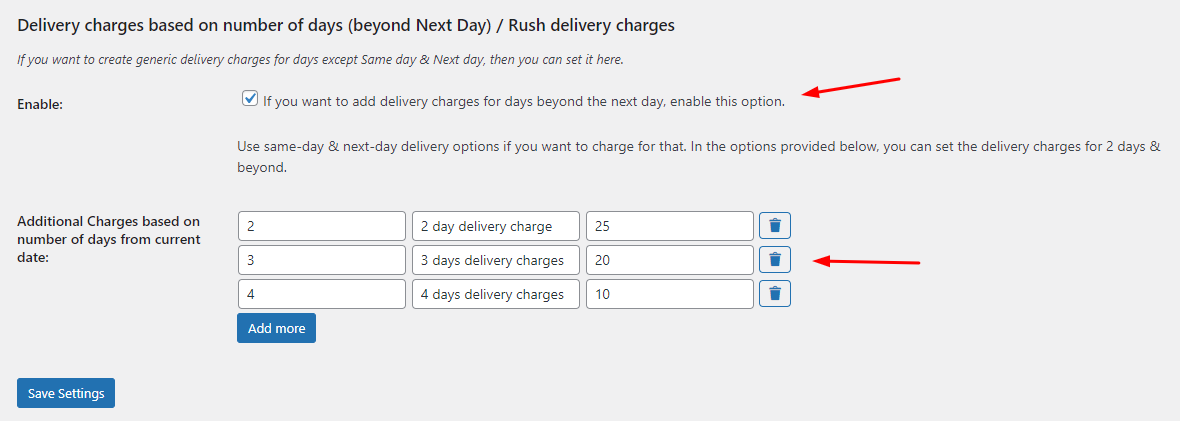
Klicken Sie auf die Schaltfläche Einstellungen speichern, wenn Sie fertig sind. Wir haben die Einstellungen im oben angezeigten Bild so vorgenommen, dass die 2-Tages-Liefergebühr 25 $ beträgt und so weiter für 3 Tage und 4 Tage. Nehmen wir nun an, ein Kunde möchte am 10. Mai 2021 einen Artikel in Ihrem Geschäft kaufen. Er hat dem Einkaufswagen einen „Designer-Schal“ hinzugefügt. Wenn sie als Lieferdatum den 12. Mai (2 Tage nach dem 10. Mai) wählen, würde das bedeuten, dass ihnen 25 Dollar als Liefergebühr berechnet würden. So würden die Versandkosten auf der Checkout-Seite erscheinen:
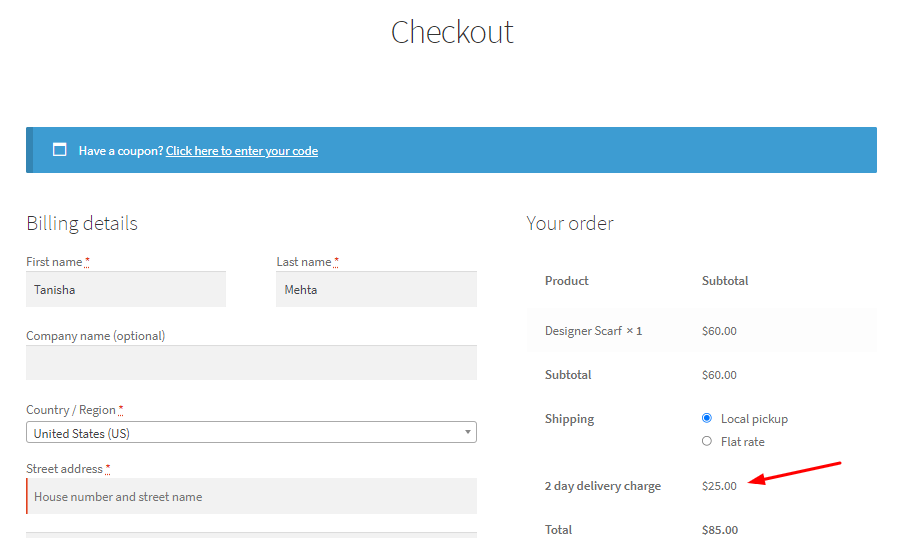
Wenn sie den 13. Mai als Lieferdatum wählen, werden ihnen 20 US-Dollar berechnet. Dieselben Einstellungen finden Sie auch auf der Seite „Benutzerdefinierte Versandeinstellungen“!
2) Versandkosten werden nur für Bestellungen unter einem bestimmten Betrag erhoben
Manchmal bieten Geschäfte eine kostenlose Lieferung an, wenn die Bestellmenge einen bestimmten Schwellenwert überschritten hat. Wenn Sie diese kostenlose Lieferoption beim Kauf von Artikeln über einem bestimmten Betrag sehen, können Kunden mehr Artikel in Ihrem Geschäft kaufen. Aus diesem Grund können Sie mit dieser neuen Funktion nur für Bestellungen unter einem bestimmten Betrag Versandkosten berechnen. Ja, dies würde bedeuten, dass alle Arten von Gebühren (wie Wochentag, gleicher/nächster Tag, Zeitfenstergebühren, bestimmtes Datum und jetzt, basierend auf der Anzahl der Tage), die in unserem Order Delivery Date Pro-Plugin hinzugefügt wurden, alle entfernt werden.
Gehen Sie zu Lieferdatum der Bestellung > Allgemeine Einstellungen > Datumseinstellungen > Mindestbestellwert für den Verzicht auf Liefergebühren wie folgt:

Nehmen wir zum Beispiel an, Sie haben unter 'Mindestbestellwert für den Verzicht auf Versandkosten ' den Wert 100 festgelegt. Wenn also die Zwischensumme der Bestellung Ihres Kunden größer oder gleich 100 ist, werden die anderen von Ihnen festgelegten Versandkosten entfernt. Das bedeutet, dass Ihr Kunde seine Bestellung versandkostenfrei erhält. Wie Sie hier sehen können, hat der Kunde das Zeitfenster 12–12:30 Uhr ausgewählt, für das ihm zusätzlich 5 $ berechnet werden .
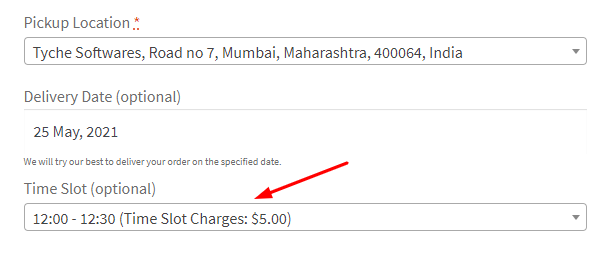
Auswahl der Lieferdetails auf der Checkout-Seite
Darüber hinaus hat sich der Kunde entschieden, vier Artikel zu kaufen, deren Gesamtbetrag 140 $ (dh über 100 $) ergibt, wie unten gezeigt:
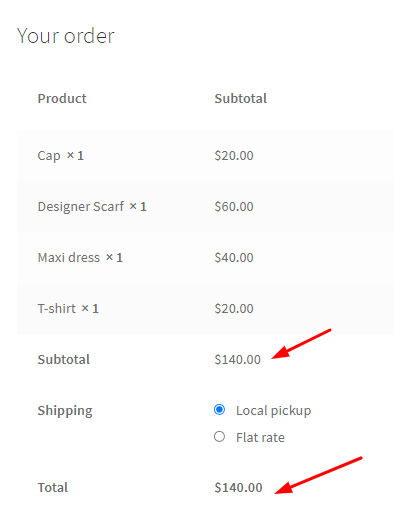

Bestelldetails auf der Checkout-Seite
Obwohl der Kunde ein Zeitfenster wählt, für das ihm 5 $ berechnet werden, muss er es nicht bezahlen, da sein Bestellwert den von Ihnen festgelegten Betrag von 100 $ übersteigt. Die Versandkosten Ihres Kunden entfallen somit!
3) Fügen Sie Abholorte in der benutzerdefinierten Einstellung der Produktkategorie hinzu
Früher konnten die benutzerdefinierten Liefereinstellungen für Abholorte nicht zusammen mit anderen benutzerdefinierten Einstellungen wie Produktkategorien verwendet werden. Aber mit v9.25.0 können Sie Abholorte in den benutzerdefinierten Einstellungen der Produktkategorie hinzufügen. Das bedeutet, dass Sie, wenn Sie 3 oder mehr Abholorte haben und benutzerdefinierte Einstellungen für die Lieferung Ihrer Bestellung basierend auf Produktkategorien hinzufügen möchten, die den genauen Abholorten entsprechen, von denen sie gebracht werden können, dies tun können! Nachdem Sie Ihre verschiedenen Abholorte unter Lieferdatum der Bestellung > Abholorte hinzugefügt haben, können Sie zur Registerkarte Benutzerdefinierte Liefereinstellungen gehen. Nachdem Sie die Option „Benutzerdefinierte Zustellung“ aktiviert haben, können Sie wie unten gezeigt zu „Einstellungen für benutzerdefinierte Zustellung hinzufügen“ gehen:
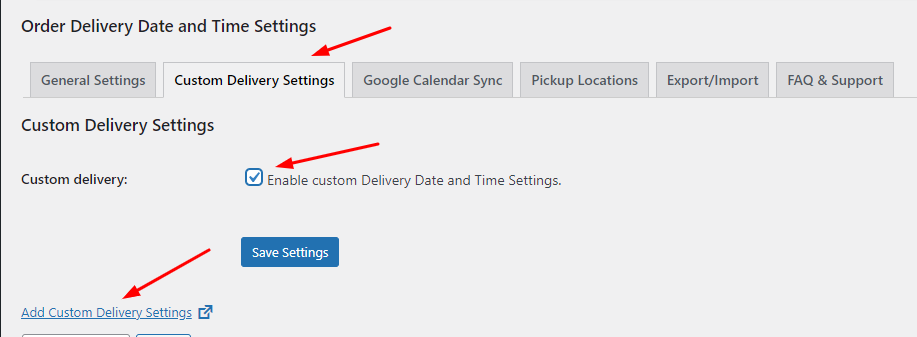
Unter „Einstellungen basierend auf“ können Sie die Option „Abholorte“ und den Abholort auswählen, für den Sie diese benutzerdefinierten Einstellungen festlegen.
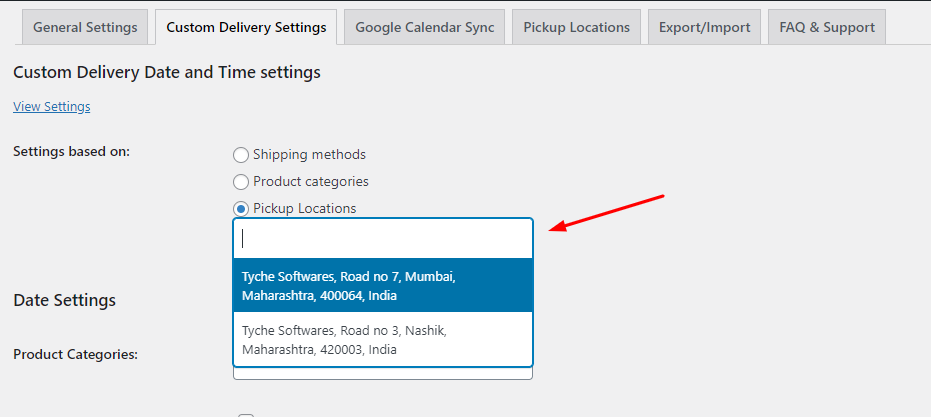
Zum Beispiel haben wir den ersten Abholort ausgewählt. Anschließend haben wir unter „Produktkategorien“ „Bekleidung“ ausgewählt, wie Sie unten sehen können:
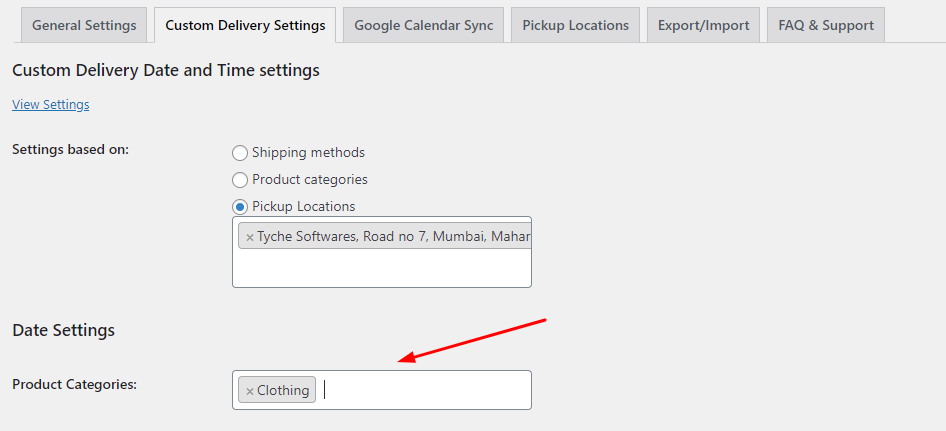
Nachdem Sie Ihre benutzerdefinierten Einstellungen vorgenommen haben, sehen sie wie folgt aus:
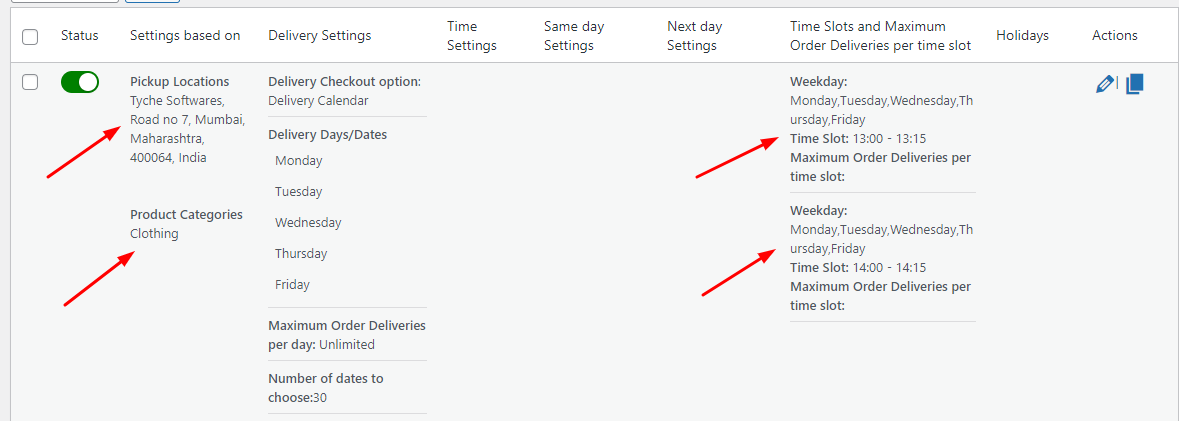
Dieser spezielle benutzerdefinierte Abholplan wird angewendet, wenn ein Kunde ein Produkt aus der Produktkategorie Bekleidung und dem ersten Abholort auswählt. Das bedeutet, dass sie am Frontend die Lieferdatumsoptionen als Wochentage und Zeitfensteroptionen als 13:00–13:15 und 14:00–14:15 erhalten. So wird es auf der Checkout-Seite des Kunden angezeigt:
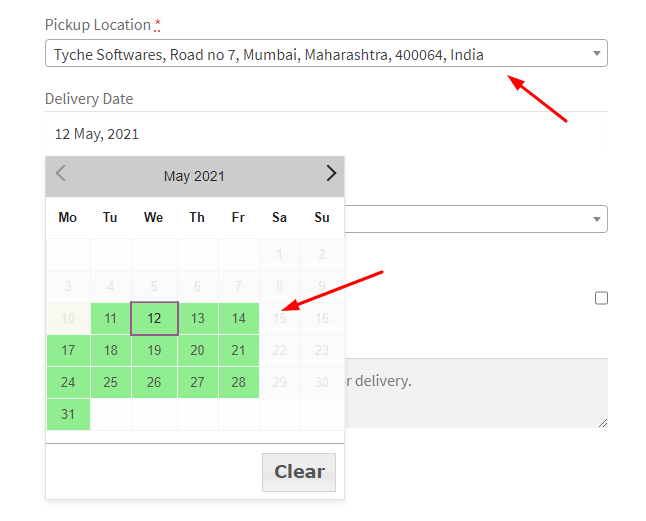
Der als erster ausgewählte Abholort und die Liefertermine sind alle Wochentage
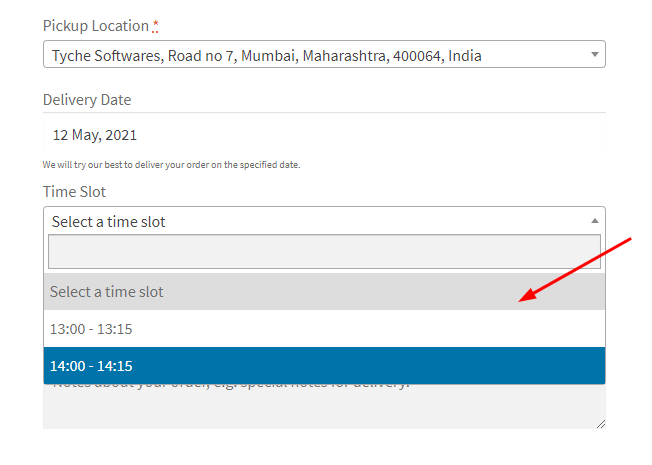
Zeitfenster auf der Checkout-Seite
Mit dieser Funktion können Sie also das Problem lösen, dass kategoriebasierte benutzerdefinierte Einstellungen Vorrang vor benutzerdefinierten Abholorteinstellungen haben sollen.
4) 2 neue Datumsformate
Einige unserer Kunden haben sogar 2 neue Datumsformate angefordert. Mit v9.25.0 dieses Plugins können Sie also auf die folgenden Datumsformate zugreifen:
- Montag, 10. Mai 2021
- Montag, 10. Mai 2021
Um diese Formate zu finden, können Sie zum Dropdown-Menü „Datumsformat“ gehen, das sich unter „Lieferdatum der Bestellung“ > „Allgemeine Einstellungen“ > „Erscheinungsbild “ befindet:
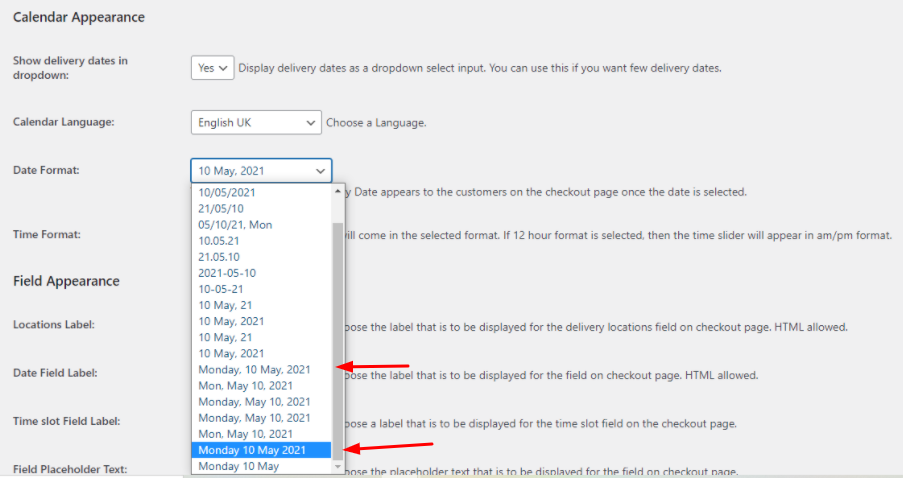
Fazit:
Neben diesen Verbesserungen enthält Order Delivery Date Pro für WooCommerce v9.25.0 viele Optimierungen und Korrekturen, die hier in unserem Änderungsprotokoll nachgelesen werden können .
Wenn Sie Fragen oder Anregungen haben, können Sie uns dies in den Kommentaren mitteilen!
